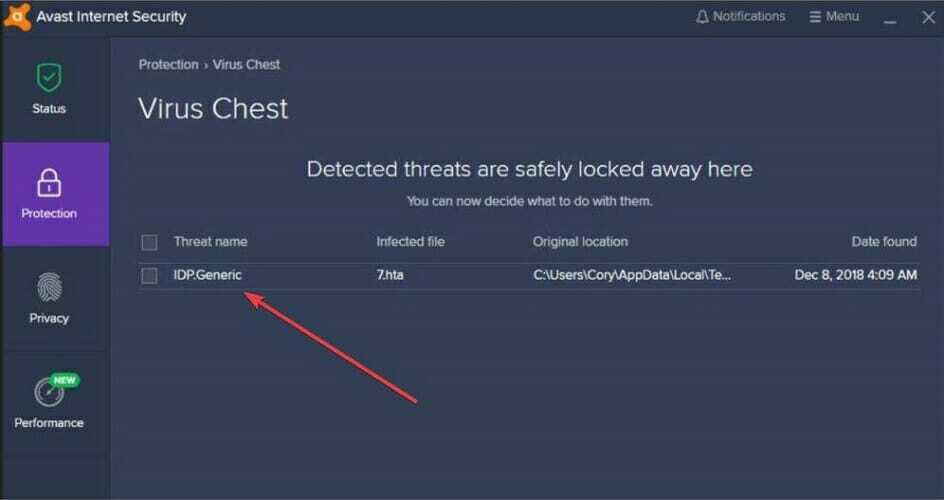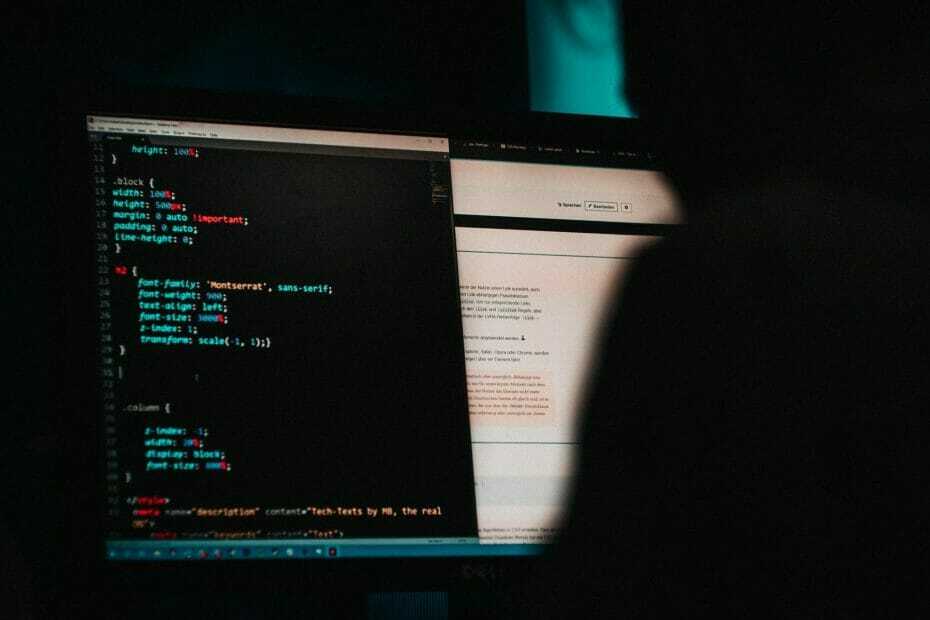- Det er tider når ondsinnede programmer kan trenge inn i datamaskinene våre og forkle seg som normale prosesser.
- For å sjekke om aggregator host.exe er en legitim fil eller ikke, kan du kjøre en SFC-skanning og deretter sjekke om den ble fjernet eller ikke.
- Alternativt kan du ta en titt på filens plassering for å se om den er i Windows-mappen.
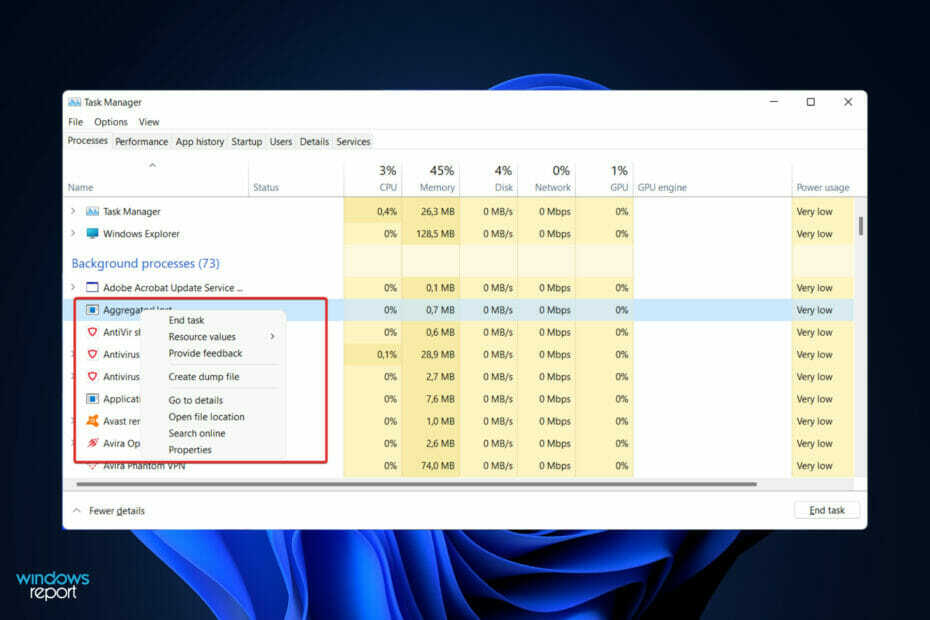
XINSTALLER VED Å KLIKKE LAST NED FILEN
Denne programvaren vil reparere vanlige datamaskinfeil, beskytte deg mot filtap, skadelig programvare, maskinvarefeil og optimalisere PC-en for maksimal ytelse. Løs PC-problemer og fjern virus nå i tre enkle trinn:
- Last ned Restoro PC Repair Tool som følger med patentert teknologi (patent tilgjengelig her).
- Klikk Start søk for å finne Windows-problemer som kan forårsake PC-problemer.
- Klikk Reparer alt for å fikse problemer som påvirker datamaskinens sikkerhet og ytelse
- Restoro er lastet ned av 0 lesere denne måneden.
Når vi starter Task Manager for å avslutte en oppgave eller stoppe en applikasjon, finner vi vanligvis et stort antall prosesser som kjører. Dette er helt normalt.
Det hender imidlertid fra tid til annen at vi ser noen programmer som bruker systemressurser som vi absolutt ikke har kunnskap om. En av disse prosessene er aggregator host.exe som har forårsaket litt uklarhet rundt brukere i det siste.
Noen av disse prosessene kan være legitime Windows-krav, men andre kan være ondsinnede programmer som opererer i bakgrunnen og forårsaker problemer uten brukerens viten eller samtykke.
Følg med mens vi viser deg hvordan du sjekker om aggregator host.exe er trygg eller et virus, rett etter at vi ser fem av måtene du kan starte Task Manager på i Windows 11. Følg med oss!
Hvordan kan jeg starte Oppgavebehandling i Windows 11?
Det er ikke lenger mulig å få tilgang til Task Manager fra oppgavelinjen ved å høyreklikke på den i Windows 11. Her er fem andre måter å starte den på i stedet, avhengig av om du feilsøker eller bare holder en sjekk på systemets ressursbruk.
Den velprøvde Task Manager-snarveien fortsetter å fungere ordentlig i Windows 11. For å hente det frem, trykk ganske enkelt på tastene CTRL + SKIFTE + ESC på tastaturet samtidig. Vinduet åpnes umiddelbart.
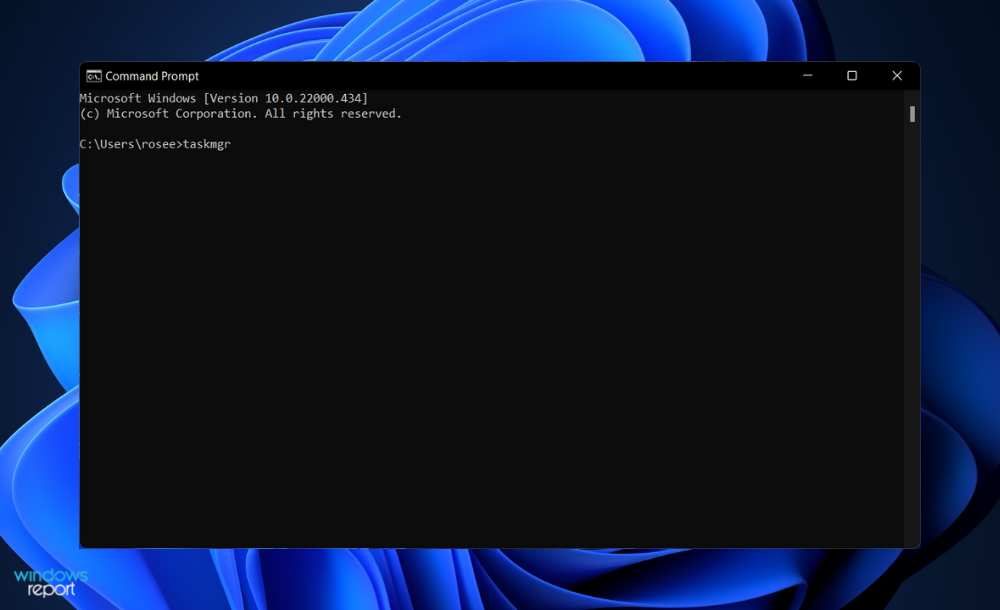
De Start knappen på oppgavelinjen kan aktiveres ved å høyreklikke den hvis du ikke vil bruke tastaturet til å starte den. Plukke ut Oppgavebehandling fra menyen som vises (som noen ganger refereres til som superbrukermenyen), og den vil bli lansert.
Alternativt kan du starte den fra ledeteksten. Når CMD-vindu vises, skriv oppgavemgr (for taskmgr.exe, som er selve programmets filnavn) på en tom linje og trykk Tast inn for å starte programmet. Manageren vil bli lansert umiddelbart.
Du kan også starte appen fra Windows Kjør-boks. trykke på Windows + R å ta opp Løpe vindu, og skriv deretter oppgavemgrinn i søkefeltet, og trykk deretter OKeller Tast inn. De Oppgavebehandling applikasjonen vil bli lansert.
Til slutt, hvis ingen av de tidligere nevnte alternativene fungerte for deg, kan du også få tilgang til det fra CTRL + ALT + SLETT skjermen ved å trykke ESC. Resultatet av å trykke tastene sammen på tastaturet ditt er en tom skjerm med noen få alternativer som du må klikke på Oppgavebehandling.
Hvordan kan jeg vite om aggregator host.exe er trygt i Windows 11?
1. Kjør SFC-skanningen
- trykk Windows + S nøkkel for å åpne Søk bar, og skriv deretter cmd, og høyreklikk på det mest relevante resultatet for å kjøre det som administrator.

- Skriv eller lim inn følgende kommando og trykk Tast inn:
sfc /scannow
Start datamaskinen på nytt etter at prosessen er fullført for å bruke alle endringene skanningen har gjort. Hvis aggregator host.exe-prosessen fortsatt kjører, var det definitivt ikke et virus.
2. Kjør DISM-skanningen
- trykk Windows + S nøkkel for å åpne Søk bar, og skriv deretter cmd, og høyreklikk på det mest relevante resultatet for å kjøre det som administrator.

- Skriv eller lim inn følgende kommandoer og trykk Tast inn etter hver:
DISM /online /Cleanup-Image / ScanHealth DISM /Online /Cleanup-Image /RestoreHealth
Slapp av og vent tålmodig på at prosessen er fullført. Det er viktig å huske at prosessen kan ta opptil ti minutter. Når du har fullført dette trinnet, start datamaskinen på nytt for å sikre at endringene blir tatt i bruk.
3. Kjør en virusskanning
- Klikk på gulrot pil fra oppgavelinjen, i høyre hjørne for å finne antivirusprogrammet du har installert, høyreklikk deretter på det, og velg alternativet som åpner appgrensesnittet.

- Klikk nå på knappen som utfører en Smart skanning eller noe som ligner på en virusskanning.

Det er mulig at nye filer vil bli generert av virusprogrammer, som vil forstyrre driften av eksisterende filer. Ved å gjøre en systemskanning vil du nesten helt sikkert finne ut om dette var årsaken til problemet eller ikke.
4. Sjekk plasseringen til filen
- trykk CTRL + SKIFTE + ESC for å åpne Oppgavebehandling vindu, finn aggregator host.exe prosess, og høyreklikk på den for å velge Åpne fil plassering.
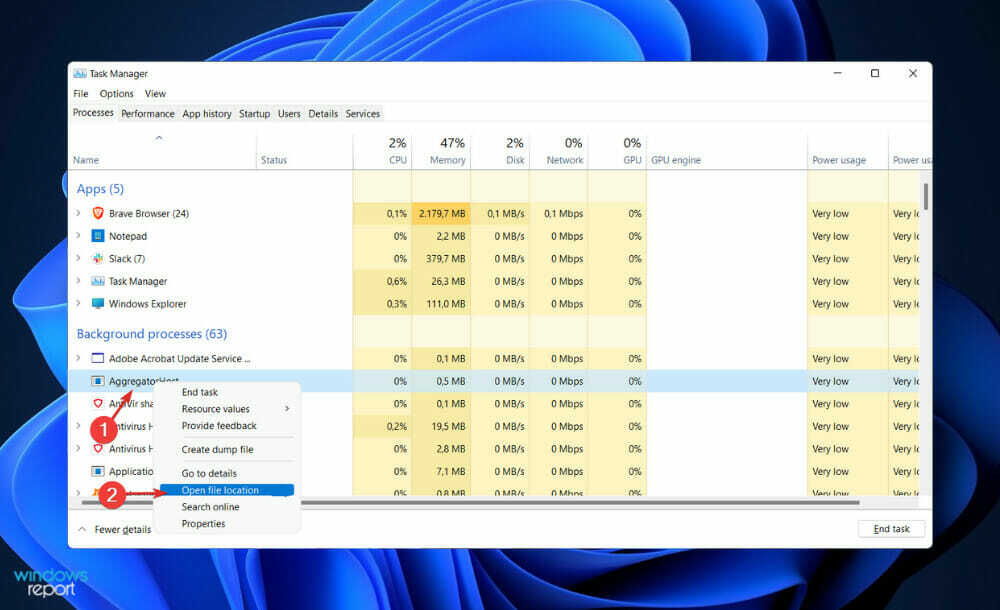
- Hvis det tar deg til denne mappen, betyr det at det er en sikker prosess som har å gjøre med Windows OS:
C:\Windows\System32
Hvorfor trenger jeg et antivirus?
Det er uunngåelig at antivirusprogramvare vil være nødvendig i overskuelig fremtid så lenge datamaskiner brukes og vil fortsette å bli brukt, enten de er koblet til Internett eller ikke.
Det vil aldri komme et øyeblikk når folk, enten det er tåpelige ungdommer som søker spenning eller forherdede nettkriminelle som forsøker å misbruke milliardbedrifter, vil slutte å søke etter nye måter å begå svindel på, forårsake omfattende skade, eller rett og slett nyte rush av hacking.
Antivirusprogramvare er et kritisk instrument i kampen mot slike overgrep og kan bidra til å forhindre dem. Selv om det ikke kan forhindre enhver form for nettangrep, er det en verdifull ressurs når du prøver å forhindre inntrenging i datamaskinens datalagringssystem.
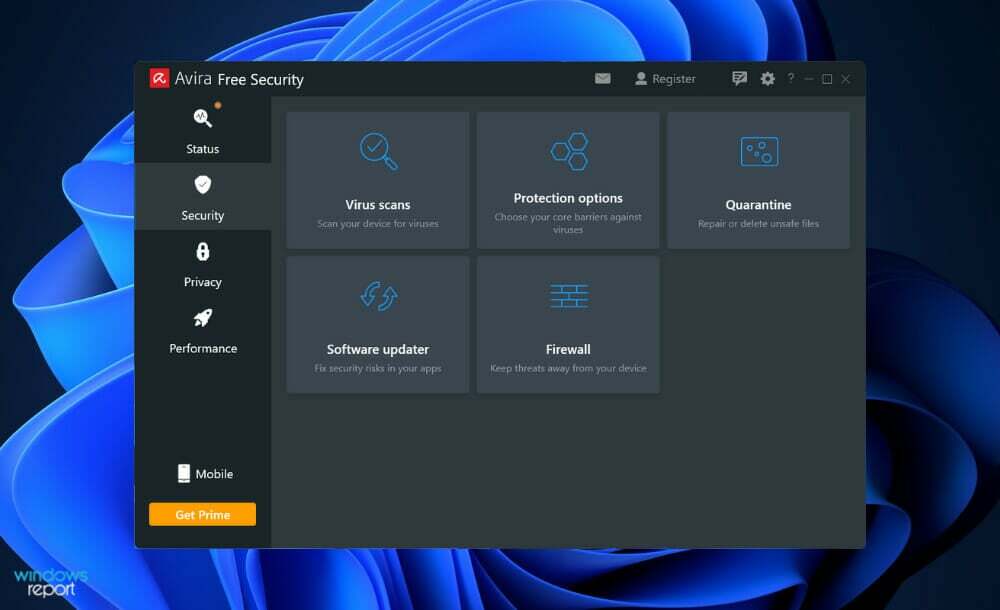
Det er sant at ikke alle brudd på en datamaskin er ment å forårsake skade eller stjele verdifull informasjon, men det utelukker ikke muligheten for et farlig angrep.
Alle inngrep i en datamaskin drar fordel av det som er kjent som en sårbarhet, som er en feil i datamaskinens operativsystem eller annen programvare som kan brukes som inngangspunkt for et angrep på skje.
Når selv de mest ufarlige inntrengningene tar i bruk en sårbarhet, sender den effektivt et signal til resten av nettverket om at denne datamaskinen har blitt kompromittert. Dette lar døren stå åpen for langt mer alvorlige angrep.
Når du søker etter å anskaffe antivirusprogramvare, sørg for å kjøpe en abonnementsbasert pakke som er anerkjent og velkjent i bransjen. På grunn av det faktum at sanntidsoppdateringer er tilgjengelige, vil utviklerne av denne typen programvare kunne holde medlemmenes datamaskiner sikre.
Vi anbefaler at du ta en titt på vårt innlegg om fem av de beste antivirusene for Windows 11 for å sikre datamaskinens personvern.
Alternativt har vi forberedt en liste over 10 av de beste antivirusene med lavt CPU-bruk hvis du møter treghet underveis.
Og til slutt har brukere rapportert at deres virus- og trusselbeskyttelse fungerer ikke i Windows 11, som vi har svart på med en veiledning om hvordan du kan fikse det. Sørg for å sjekke artikkelen som er koblet til nedenfor hvis du støter på det samme problemet.
Ikke nøl med å gi oss beskjed i kommentarfeltet nedenfor om denne veiledningen var nyttig for deg. Takk for at du leste!
![Hva er Win32: Bogent [susp] og hvordan du fjerner det for godt](/f/656f7283687d1e4f52c13a95d0dbe470.jpg?width=300&height=460)